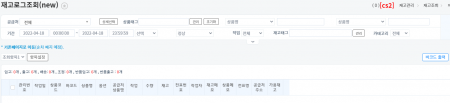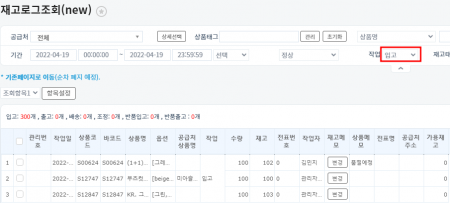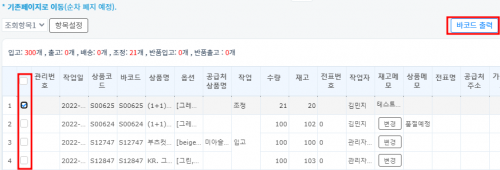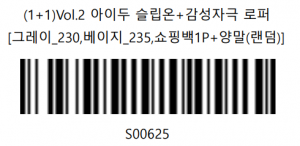"재고로그조회(new)"의 두 판 사이의 차이
둘러보기로 이동
검색으로 이동
| 68번째 줄: | 68번째 줄: | ||
|재고태그 | |재고태그 | ||
|재고태그를 지정하여 검색할 수 있습니다. | |재고태그를 지정하여 검색할 수 있습니다. | ||
| − | |||
|- | |- | ||
|카테고리 | |카테고리 | ||
| 75번째 줄: | 74번째 줄: | ||
|바코드출력 | |바코드출력 | ||
|검색 후 조회되는 상품의 바코드를 출력할 수 있습니다. | |검색 후 조회되는 상품의 바코드를 출력할 수 있습니다. | ||
| − | [[바코드출력]] | + | [[상품 바코드 출력(S500)|바코드출력]] |
|} | |} | ||
| 181번째 줄: | 180번째 줄: | ||
==<big><b>관련 FAQ</b></big>== | ==<big><b>관련 FAQ</b></big>== | ||
| + | |||
| + | |||
| + | [[상품재고조회]] | ||
| + | |||
| + | [[현재고조회-창고|현재고조회]] | ||
| + | |||
| + | [[상품태그 등록 및 활용 방법|상품태그]] | ||
| + | |||
| + | [[상품 바코드 출력(S500)|바코드출력]] | ||
2022년 4월 19일 (화) 05:23 판
개요
재고로그조회(new) 메뉴에서는 재고 작업이 일어난 모든 상품에 대한 조회가 가능합니다. 재고로그조회 메뉴 뿐만 아니라 현재고조회, 상품재고조회 메뉴에서도 로그 조회가 가능합니다.
두 메뉴는 하단 링크 참조 부탁드립니다.
|
1. 검색조건
|
2. 검색하기
|
예시) 입고 이력이 있는 상품만 검색
|
3. 바코드 출력하기
| 검색 후 출력하고자 하는 상품에 체크한 후 바코드 출력이 가능합니다.
|
|
|